Transferir un documento de fax recibido a una dirección de correo electrónico o carpeta
Además de imprimir los faxes recibidos desde la máquina, también puede transferirlos a una dirección de correo electrónico o a una carpeta compartida de su ordenador (Reenvío). Esta función resulta útil si desea comprobar el contenido de los faxes recibidos a través del correo electrónico cuando no está en la oficina o para gestionar los faxes recibidos en la carpeta de su ordenador.
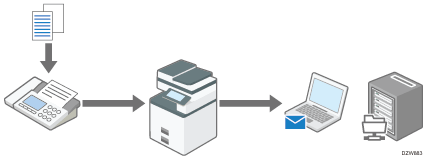
![]()
Para transferir un fax recibido a más de un destino, especifique el grupo de destino.
Transferir los faxes recibidos a una dirección de correo electrónico
Registre una dirección de correo electrónico para entregar los faxes recibidos en la libreta de direcciones y especifique la dirección como el destino de reenvío en [Reenvío], en [Ajustes de fax].
![]() Pulse [Libreta de direcciones] en la pantalla de Inicio.
Pulse [Libreta de direcciones] en la pantalla de Inicio.
![]() Pulse [Registrar] en la pantalla de la libreta de direcciones.
Pulse [Registrar] en la pantalla de la libreta de direcciones.
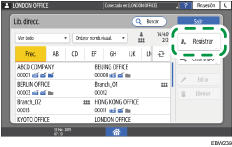
![]() Introduzca la información del destino en los cuadros de entrada mostrados en la pestaña [Nombre] y seleccione un título para clasificar el destino.
Introduzca la información del destino en los cuadros de entrada mostrados en la pestaña [Nombre] y seleccione un título para clasificar el destino.
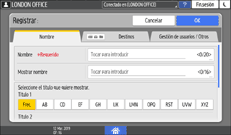
![]() Seleccione la pestaña [Destinos] y pulse [Dirección de email].
Seleccione la pestaña [Destinos] y pulse [Dirección de email].
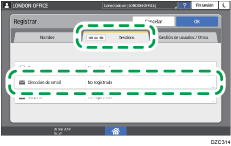
![]() Introduzca la dirección de correo electrónico para entregar el fax en el buzón de entrada de Dirección de email.
Introduzca la dirección de correo electrónico para entregar el fax en el buzón de entrada de Dirección de email.
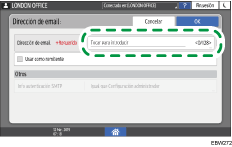
![]() Pulse [Inicio] (
Pulse [Inicio] ( ) después de configurar el ajuste.
) después de configurar el ajuste.
Con esto se completará el registro del destino de reenvío. Proceda a la activación del reenvío y especifique el destino de reenvío.
![]() Pulse [Configuración] en la pantalla de Inicio.
Pulse [Configuración] en la pantalla de Inicio.
![]() Pulse [Características máquina] en la pantalla Ajustes.
Pulse [Características máquina] en la pantalla Ajustes.
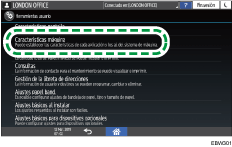
![]() Pulse [Ajustes de fax]
Pulse [Ajustes de fax] [Modo recepción]
[Modo recepción] [Ajustes archivo recepción] para visualizar la pantalla de configuración y, a continuación, pulse [Reenvío].
[Ajustes archivo recepción] para visualizar la pantalla de configuración y, a continuación, pulse [Reenvío].
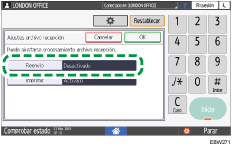
![]() Pulse [Activado] y, a continuación, pulse [Email].
Pulse [Activado] y, a continuación, pulse [Email].
![]() Especifique el destino de reenvío y, a continuación, pulse [OK].
Especifique el destino de reenvío y, a continuación, pulse [OK].
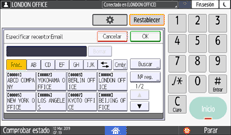
![]() Si no va a imprimir el fax de reenvío en la máquina, pulse [OK] repetidamente, hasta que se muestre la pantalla de ajustes de archivo de recepción y, a continuación, seleccione [Desactivado] en [Imprimir].
Si no va a imprimir el fax de reenvío en la máquina, pulse [OK] repetidamente, hasta que se muestre la pantalla de ajustes de archivo de recepción y, a continuación, seleccione [Desactivado] en [Imprimir].
![]() Pulse [Aceptar].
Pulse [Aceptar].
![]() Pulse [Inicio] (
Pulse [Inicio] ( ) tras especificar los ajustes.
) tras especificar los ajustes.
Reenvío de los faxes recibidos a una carpeta
Cree una carpeta en su ordenador, registre la ruta hasta ella en la libreta de direcciones de la máquina y, a continuación, active la función Reenvío.
Creación de una carpeta compartida para almacenar los faxes reenviados
Cree una carpeta compartida en su ordenador y especifique los permisos de acceso de la carpeta para prohibir que otros usuarios puedan visualizar su contenido.
![]() En Windows Explorer, cree una carpeta para compartir.
En Windows Explorer, cree una carpeta para compartir.
Se creará una carpeta llamada "shared_doc" a modo de ejemplo.
![]() Haga clic con el botón derecho del ratón en la carpeta creada y, a continuación, haga clic en [Propiedades].
Haga clic con el botón derecho del ratón en la carpeta creada y, a continuación, haga clic en [Propiedades].
![]() En la pestaña [Uso compartido], haga clic en [Uso compartido avanzado].
En la pestaña [Uso compartido], haga clic en [Uso compartido avanzado].
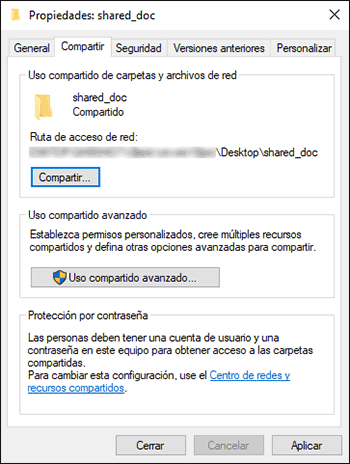
![]() Marque la casilla de verificación [Compartir esta carpeta] y, a continuación, haga clic en [Permisos].
Marque la casilla de verificación [Compartir esta carpeta] y, a continuación, haga clic en [Permisos].
Después de completar el procedimiento, quite Todos (usuario no especificado) y, a continuación, añada un usuario con permiso para acceder a la carpeta.
![]() Seleccione [Todos] en [Nombres de grupo o usuario] y, a continuación, haga clic en [Quitar].
Seleccione [Todos] en [Nombres de grupo o usuario] y, a continuación, haga clic en [Quitar].
![]() Haga clic en [Añadir]
Haga clic en [Añadir]  [Avanzado]
[Avanzado]  [Tipos de objetos].
[Tipos de objetos].
![]() Seleccione [Usuarios] y, a continuación, haga clic en [Aceptar].
Seleccione [Usuarios] y, a continuación, haga clic en [Aceptar].
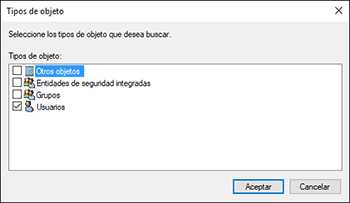
![]() Haga clic en [Ubicaciones], seleccione el nombre del dominio o grupo de trabajo al que pertenece el usuario y, a continuación, haga clic en [Aceptar].
Haga clic en [Ubicaciones], seleccione el nombre del dominio o grupo de trabajo al que pertenece el usuario y, a continuación, haga clic en [Aceptar].
![]() Haga clic en [Buscar ahora].
Haga clic en [Buscar ahora].
![]() En los resultados de la búsqueda, seleccione el nombre de usuario para inicio de sesión del ordenador que se va a añadir y, a continuación, haga clic en [Aceptar].
En los resultados de la búsqueda, seleccione el nombre de usuario para inicio de sesión del ordenador que se va a añadir y, a continuación, haga clic en [Aceptar].
![]() Haga clic en [OK].
Haga clic en [OK].
![]() Seleccione el usuario añadido y, a continuación, marque la casilla de verificación [Permitir] en [Permisos].
Seleccione el usuario añadido y, a continuación, marque la casilla de verificación [Permitir] en [Permisos].
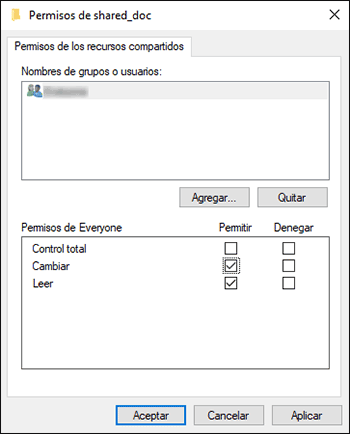
Los permisos de acceso a la carpeta se han configurado correctamente. Haga clic en [Aceptar] para cerrar todas las ventanas y siga trabajando con la máquina.
Registro de la ruta a la carpeta compartida en la libreta de direcciones
Registre la carpeta "shared_doc" creada como un destino de reenvío y compruebe que puede acceder a la carpeta.
![]() Pulse [Libreta de direcciones] en la pantalla de Inicio.
Pulse [Libreta de direcciones] en la pantalla de Inicio.
![]() Pulse [Registrar] en la pantalla de la libreta de direcciones.
Pulse [Registrar] en la pantalla de la libreta de direcciones.
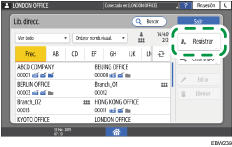
![]() Introduzca la información del destino en los cuadros de entrada mostrados en la pestaña [Nombre] y seleccione el título para clasificar el destino.
Introduzca la información del destino en los cuadros de entrada mostrados en la pestaña [Nombre] y seleccione el título para clasificar el destino.
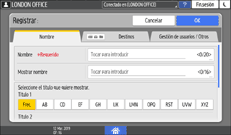
![]() Seleccione la pestaña [Destinos] y pulse [Carpeta].
Seleccione la pestaña [Destinos] y pulse [Carpeta].
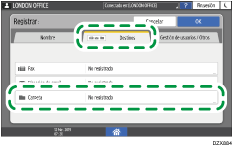
![]() Especifique la ruta de red a la carpeta de destino de reenvío en "Ruta".
Especifique la ruta de red a la carpeta de destino de reenvío en "Ruta".
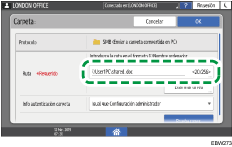
Introducción manual del nombre de ruta
Si el nombre del ordenador es "User1PC" y el nombre de la carpeta compartida es "shared_doc", introduzca lo siguiente:
\\User1PC\shared_doc
Selección de una carpeta de la lista
Introduzca la dirección IP del ordenador en el que se desee buscar una carpeta compartida y pulse [Examinar la red] para seleccionar la carpeta de destino de reenvío.
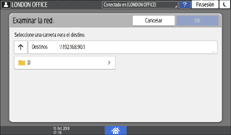
![]() En "Info autenticación carpeta", seleccione [Espec. otra info autent.] y, a continuación, introduzca el nombre y la contraseña del usuario en el ordenador en el que se encuentra ubicada la carpeta de destino de reenvío.
En "Info autenticación carpeta", seleccione [Espec. otra info autent.] y, a continuación, introduzca el nombre y la contraseña del usuario en el ordenador en el que se encuentra ubicada la carpeta de destino de reenvío.
![]() Pulse [Prueba conex.].
Pulse [Prueba conex.].
Si no se establece conexión, consulte el mensaje que aparecerá.
Cuando aparece un mensaje mientras usa la función de fax
La carpeta se registra tras completar una prueba de conexión satisfactoria. Proceda a especificar la carpeta registrada como el destino de reenvío en [Reenvío], en [Ajustes de fax].
![]() Pulse [Configuración] en la pantalla de Inicio.
Pulse [Configuración] en la pantalla de Inicio.
![]() Pulse [Características máquina] en la pantalla Ajustes.
Pulse [Características máquina] en la pantalla Ajustes.
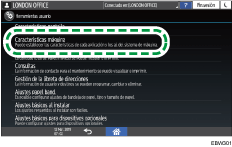
![]() Pulse [Ajustes de fax]
Pulse [Ajustes de fax] [Modo recepción]
[Modo recepción] [Ajustes archivo recepción] para visualizar la pantalla de configuración y, a continuación, pulse [Reenvío].
[Ajustes archivo recepción] para visualizar la pantalla de configuración y, a continuación, pulse [Reenvío].
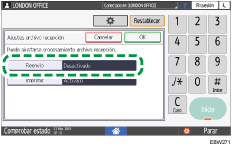
![]() Pulse [Activado] y, a continuación, pulse [Carpeta].
Pulse [Activado] y, a continuación, pulse [Carpeta].
![]() Especifique el destino de reenvío y, a continuación, pulse [OK].
Especifique el destino de reenvío y, a continuación, pulse [OK].
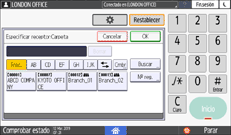
![]() Si no va a imprimir el fax de reenvío en la máquina, pulse [OK] repetidamente, hasta que se muestre la pantalla de ajustes de archivo de recepción y, a continuación, seleccione [Desactivado] en [Imprimir].
Si no va a imprimir el fax de reenvío en la máquina, pulse [OK] repetidamente, hasta que se muestre la pantalla de ajustes de archivo de recepción y, a continuación, seleccione [Desactivado] en [Imprimir].
![]() Pulse [Aceptar].
Pulse [Aceptar].
![]() Para incluir el nombre y el número de fax del remitente en el nombre del archivo reenviado, configure los parámetros de [Ajustes iniciales]
Para incluir el nombre y el número de fax del remitente en el nombre del archivo reenviado, configure los parámetros de [Ajustes iniciales] [Configuración de parámetros].
[Configuración de parámetros].
Pulse el número de switch [37] y, a continuación, pulse el número de bit [4] para cambiar el valor actual a "1".
Cambiar los ajustes de los parámetros
Para evitar la aparición de caracteres ilegibles en el nombre del archivo o la pérdida de datos, pulse el número de switch [37] y, a continuación, pulse el número de bit [5] para cambiar el valor actual a "1".
![]() Pulse [Aceptar].
Pulse [Aceptar].
![]() Pulse [Inicio] (
Pulse [Inicio] ( ) tras especificar los ajustes.
) tras especificar los ajustes.
